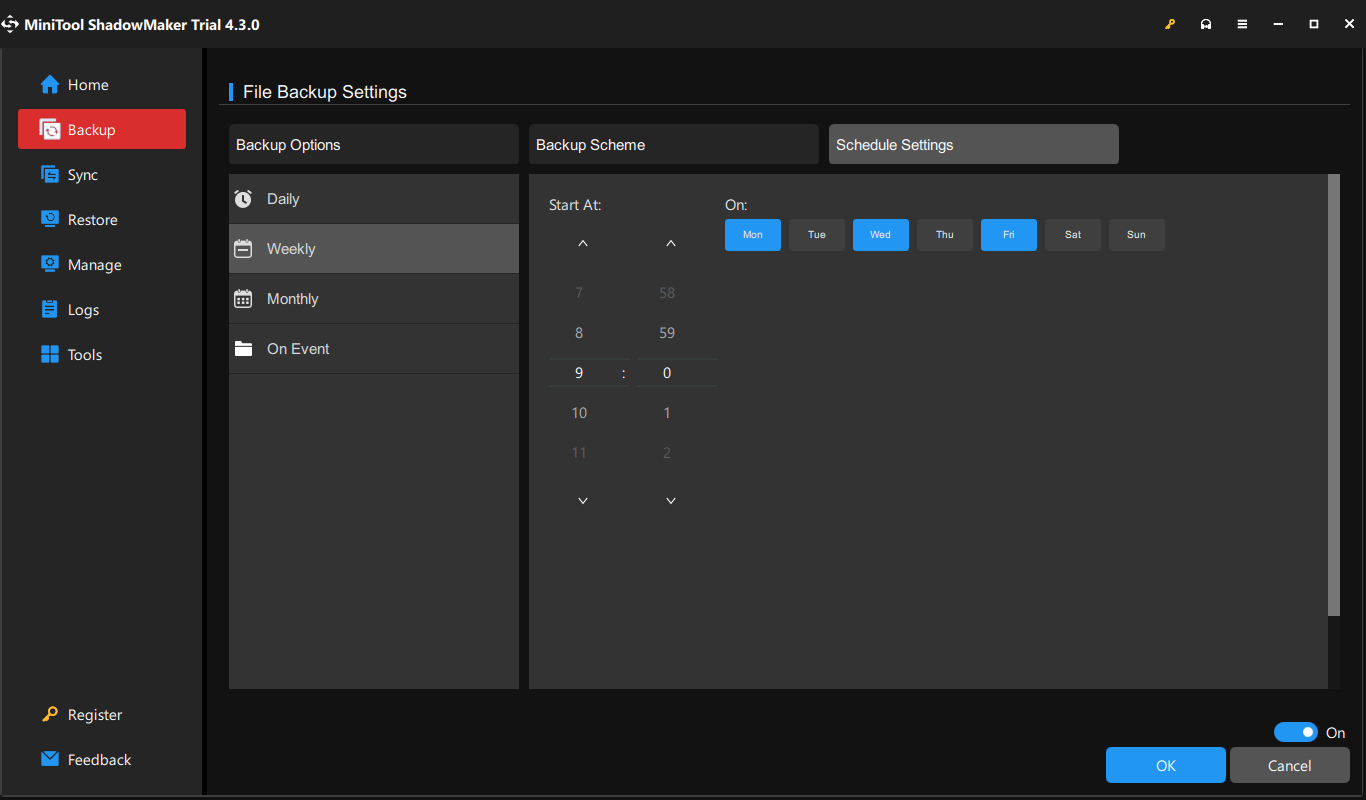Berapa lama Pembaruan Windows berlangsung?
Microsoft terus merilis pembaruan Windows baru dengan fitur baru, perbaikan bug, dan peningkatan keamanan untuk menjadikan komputer Anda lebih efektif. Biasanya, prosesnya akan memakan waktu 10 hingga 20 menit pada komputer dengan solid-state drive dan lebih lama pada hard drive konvensional. Waktunya mungkin berbeda dari komputer ke komputer tergantung pada jenis pembaruan dan konfigurasi sistem.
Microsoft menyarankan Anda untuk tidak menghentikan proses pembaruan dan layar biru akan ditampilkan selama proses dengan salah satu pesan peringatan berikut:
Siapkan Windows, jangan matikan komputer.
Sedang mengerjakan pembaruan. Jangan matikan PC Anda. Ini akan memakan waktu cukup lama. Komputer Anda akan restart beberapa kali.
Jika Anda sudah lama tidak memperbarui Windows, perubahan dapat terakumulasi seiring berjalannya waktu, sehingga memerlukan waktu lama untuk mengunduh dan menginstal. Apa yang terjadi jika Anda perlahan-lahan kehilangan kesabaran dan mematikan komputer selama pembaruan? Apa pengaruhnya terhadap sistem dan data Anda? Di bagian kedua artikel ini, kami akan menunjukkan kepada Anda apa yang akan terjadi jika Anda mematikan komputer selama pembaruan.
Kiat:
Apa Yang Terjadi Jika Anda Mematikan Komputer Saat Memperbarui?
Proses Pembaruan Windows dibagi menjadi dua tahap – tahap pengunduhan dan tahap instalasi. Karena tahapan yang berbeda menjalankan operasi yang berbeda, efeknya juga akan berbeda ketika terjadi pemadaman listrik.
- Tahap pengunduhan – klien pembaruan mengunduh komponen pembaruan dari server. Jika Anda mematikan komputer saat ini, sistem Anda akan membuang file pembaruan yang tidak lengkap atau terus-menerus. Pada boot berikutnya, kemajuan pengunduhan mungkin mulai mengunduh file ini dari awal atau melanjutkan dari unduhan sebelumnya.
- Tahap instalasi – sistem Anda akan menginstal modul pembaruan individual satu per satu sambil melacak proses ini. Setelah pematian terjadi pada tahap ini, sistem Anda dapat memulihkan semua perubahan yang telah dilakukan selama proses instalasi yang gagal dan melanjutkan instalasi dari awal.
Microsoft mengikuti Component-Bases Servicing (CBS) untuk membantu menstabilkan sebagian besar proses Pembaruan Windows dengan memeriksa keberadaan file sistem inti yang diperlukan untuk boot dan menggantinya jika perlu. Dalam beberapa kasus, mematikan PC saat memperbarui hanya akan menghentikan proses tanpa membahayakan komputer Anda, namun jika file sistem inti hilang atau rusak, komputer Anda mungkin gagal melakukan booting dan beberapa data Anda mungkin hilang. Dalam hal ini, ikuti langkah-langkah di bawah ini:
Langkah 1. Matikan komputer Anda > hidupkan > tekan tombol Kekuatan Tombol untuk mematikannya saat Anda melihat logo Windows. Ulangi proses ini 2 kali atau lebih hingga diminta Perbaikan otomatis layar.
Langkah 3. Klik Opsi lanjutan untuk masuk ke Lingkungan Pemulihan Windows.
Langkah 4. Pergi ke Menyelesaikan masalah > Opsi lanjutan > Prompt perintah untuk mengatur ulang komponen Pembaruan Windows dan memulai ulang pembaruan dari awal tahap pengunduhan.

Kiat:
Selama proses pembaruan ulang, pastikan tersedia pasokan listrik yang cukup untuk mencegah pemadaman atau kegagalan listrik secara tiba-tiba.
Lihat juga: Apa itu CBS.log Windows 10 & Cara Memperbaiki Masalah Korupsi CBS.log
# Saran: Cadangkan Data Anda Secara Teratur Untuk Menghindari Kehilangan Data
Seperti disebutkan di atas, sistem crash dan kehilangan data dapat terjadi jika Anda mematikan PC secara paksa selama Pembaruan Windows. Untuk menghindari kehilangan data yang tidak terduga, Anda harus membuat cadangan data terlebih dahulu menggunakan perangkat lunak pencadangan PC gratis – MiniTool ShadowMaker.
Alat ini dirancang untuk memberikan layanan perlindungan data dan solusi pemulihan bencana baik bagi individu maupun perusahaan. Setelah kehilangan data atau sistem mogok muncul, Anda dapat dengan mudah memulihkan data atau memulihkan sistem Anda dengan file gambar cadangan. Sekarang, ikuti langkah-langkah berikut untuk membuat cadangan file menggunakan freeware ini:
Langkah 1. Jalankan MiniTool ShadowMaker untuk masuk ke antarmuka utama.
Coba MiniTool ShadowMakerKlik untuk mengunduh100%Bersih & Aman
Langkah 2. Masuk Dukungan halaman, buka sumber untuk memilih item yang akan dicadangkan. Untuk memilih jalur penyimpanan file gambar cadangan, buka SASARAN.

Langkah 3. Tekan pilihan di pojok kanan bawah > nyalakan Pengaturan Jadwal > pilih titik waktu pada hari, minggu, atau bulan untuk membuat tugas pencadangan otomatis > tekan OKE.

Langkah 4. Klik Cadangkan Sekarang untuk memulai proses secara bersamaan atau menunda tugas dengan menekan Cadangkan nanti. Anda dapat menemukan tugas yang tertunda di mengatur kaca
Kiat:
Kata-kata Terakhir
Bisakah Anda mematikan PC Anda selama pembaruan Windows? Mematikan PC selama pembaruan Windows secara manual atau tidak sengaja dapat menghentikan proses tetapi juga dapat merusak sistem operasi Anda, menyebabkan kehilangan data, atau membuat perangkat Anda tidak dapat di-boot. Oleh karena itu, Anda tidak boleh mengganggu prosesnya dan menunggu dengan sabar.
Setelah Anda tiba-tiba mati dan komputer Anda gagal melakukan booting, mengatur ulang komponen Pembaruan Windows di WinRE dapat membantu. Apakah Anda punya saran tentang MiniTool ShadowMaker? Jika ya, hubungi kami langsung melalui [email protected]. Kami menantikan tanggapan Anda!